- Flugzeugmodus ein- und wieder ausschalten
- Prüfen Sie, ob ein Update der Betreibereinstellungen vorliegt.
- Starten Sie Ihr iPhone neu
- Aktualisieren Sie Ihr iPhone
- SIM-Karte auswerfen und wieder einlegen
- Wo befindet sich die SIM-Karte?
- Wie werfe ich meine iPhone SIM-Karte aus?
- Versuchen Sie eine andere SIM-Karte
- Netzwerkeinstellungen zurücksetzen
- Kontaktieren Sie Ihren Mobilfunkanbieter oder Apple
- Wechsel zu einem neuen Mobilfunkanbieter
- Lassen Sie mich Ihre SIM-Karte validieren
Auf Ihrem iPhone erscheint ein Pop-up-Fenster mit der Meldung "Ungültige SIM-Karte", und Sie sind sich nicht sicher, warum. Jetzt können Sie nicht mehr telefonieren, keine SMS versenden und keine mobilen Daten nutzen. In diesem Artikel werde ich erklären, warum auf Ihrem iPhone "Ungültige SIM-Karte" angezeigt wird, und zeigen Ihnen, wie Sie das Problem endgültig beheben können !
Flugzeugmodus ein- und wieder ausschalten
Wenn Ihr iPhone die Meldung "Ungültige SIM-Karte" anzeigt, sollten Sie als Erstes den Flugmodus ein- und wieder ausschalten. Wenn der Flugmodus aktiviert ist, wird Ihr iPhone von Mobilfunknetzen und drahtlosen Netzwerken getrennt.
Öffnen Sie die Einstellungen und tippen Sie auf den Schalter neben dem Flugzeugmodus, um ihn einzuschalten. Warten Sie einige Sekunden und tippen Sie dann auf den Schalter, um ihn wieder auszuschalten.
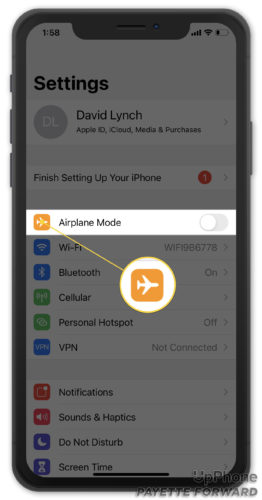
Prüfen Sie, ob ein Update der Betreibereinstellungen vorliegt.
Prüfen Sie als Nächstes, ob eine Aktualisierung der Netzbetreibereinstellungen auf Ihrem iPhone verfügbar ist. Apple und Ihr Mobilfunkanbieter veröffentlichen häufig Aktualisierungen der Netzbetreibereinstellungen, um die Fähigkeit Ihres iPhone zu verbessern, eine Verbindung zu Mobilfunkmasten herzustellen.
Um zu prüfen, ob eine Aktualisierung der Betreibereinstellungen vorliegt, gehen Sie zu Einstellungen -> Allgemein -> Über Warten Sie hier etwa 15 Sekunden - wenn eine Aktualisierung der Betreibereinstellungen verfügbar ist, erscheint ein Pop-up auf dem iPhone-Display. Wenn Sie das Pop-up sehen, tippen Sie auf Update .
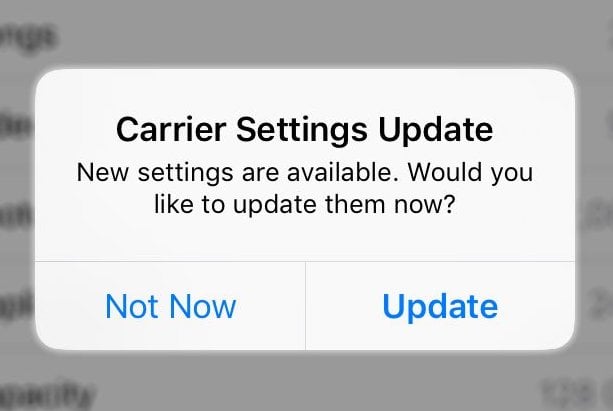
Wenn kein Popup-Fenster erscheint, ist wahrscheinlich keine Aktualisierung der Betreibereinstellungen verfügbar!
Starten Sie Ihr iPhone neu
Manchmal wird auf Ihrem iPhone die Meldung "Ungültige SIM-Karte" angezeigt, einfach weil die Software abgestürzt ist. Wenn Sie Ihr iPhone aus- und wieder einschalten, können alle Programme auf natürliche Weise heruntergefahren werden. Wenn Sie es wieder einschalten, sind sie wieder einsatzbereit.
Um ein iPhone ohne Face ID auszuschalten, halten Sie die Einschalttaste gedrückt, bis zum Ausschalten schieben Wenn Ihr iPhone mit Face ID ausgestattet ist, halten Sie die Seitentaste und eine der beiden Lautstärketasten gedrückt. Streichen Sie das rote Energiesymbol von links nach rechts, um Ihr iPhone auszuschalten.
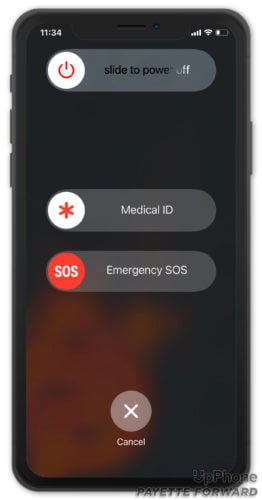
Warten Sie ein paar Sekunden und halten Sie dann die Einschalttaste oder die Seitentaste gedrückt, um das iPhone wieder einzuschalten.
Aktualisieren Sie Ihr iPhone
Es kann auch sein, dass Ihr iPhone die Meldung "Ungültige SIM-Karte" ausgibt, weil die Software veraltet ist. Die Entwickler von Apple veröffentlichen häufig neue iOS-Updates, um Softwarefehler zu beheben und neue Funktionen einzuführen.
Um nach einem iOS-Update zu suchen, gehen Sie zu Einstellungen -> Allgemein -> Software-Update Wenn ein Update verfügbar ist, tippen Sie auf Herunterladen & Installieren .
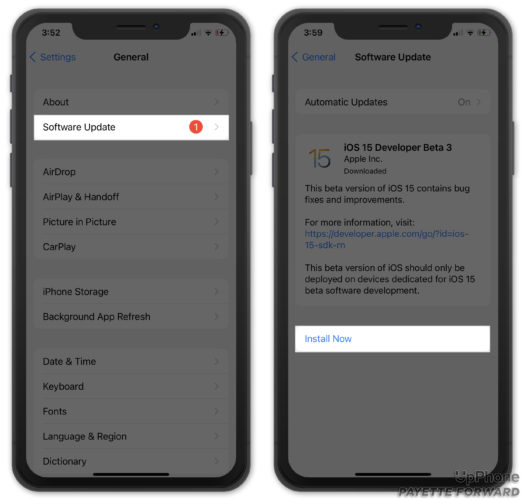
Wenn es heißt "Ihr iPhone ist auf dem neuesten Stand", ist derzeit kein iOS-Update verfügbar.
SIM-Karte auswerfen und wieder einlegen
Nachdem wir nun viele Schritte zur Fehlerbehebung beim iPhone durchgegangen sind, wollen wir uns nun die SIM-Karte ansehen.
Wenn Ihnen das iPhone kürzlich heruntergefallen ist, ist die SIM-Karte möglicherweise verrutscht. Versuchen Sie, die SIM-Karte aus dem iPhone auszuwerfen und dann wieder einzusetzen.
Wo befindet sich die SIM-Karte?
Bei den meisten iPhones befindet sich das SIM-Kartenfach an der rechten Kante des iPhones. Bei den ersten iPhones (Original iPhone, 3G und 3GS) befindet sich das SIM-Kartenfach ganz oben auf dem iPhone.
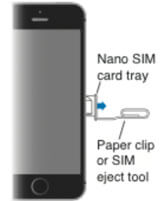
Wie werfe ich meine iPhone SIM-Karte aus?
Verwenden Sie ein SIM-Karten-Auswurfwerkzeug oder eine Büroklammer und drücken Sie auf den kleinen Kreis im SIM-Kartenfach. Sie müssen ziemlich viel Druck ausüben, um das Fach tatsächlich auszuwerfen. Seien Sie nicht überrascht, wenn Ihr iPhone beim Öffnen des SIM-Kartenfachs "No SIM" anzeigt.
Vergewissern Sie sich, dass die SIM-Karte richtig im Fach liegt, und setzen Sie sie wieder ein. Wenn immer noch die Meldung "Ungültige SIM-Karte auf dem iPhone" angezeigt wird, gehen Sie zum nächsten Schritt der SIM-Karten-Fehlerbehebung über.
Versuchen Sie eine andere SIM-Karte
Mit diesem Schritt können wir feststellen, ob es sich um ein iPhone-Problem oder ein Problem mit der SIM-Karte handelt. Leihen Sie sich die SIM-Karte eines Freundes und setzen Sie sie in Ihr iPhone ein. Steht immer noch "Ungültige SIM-Karte"?
Wenn Ihr iPhone die Meldung "Ungültige SIM-Karte" anzeigt, liegt ein Problem mit Ihrem iPhone vor. Wenn das Problem verschwunden ist, nachdem Sie eine andere SIM-Karte eingelegt haben, liegt ein Problem mit Ihrer SIM-Karte vor, nicht mit Ihrem iPhone.
Wenn Ihr iPhone das Problem mit der ungültigen SIM-Karte verursacht, gehen Sie zum nächsten Schritt über. Wenn es ein Problem mit Ihrer SIM-Karte gibt, wenden Sie sich an Ihren Mobilfunkanbieter. Wir haben unten im Schritt "Kontaktieren Sie Ihren Anbieter" einige Telefonnummern für den Kundensupport angegeben.
Netzwerkeinstellungen zurücksetzen
Die Netzwerkeinstellungen Ihres iPhones umfassen alle Mobilfunk-, Wi-Fi-, APN- und VPN-Einstellungen. Ihr iPhone kann die Meldung "Ungültige SIM-Karte" ausgeben, wenn ein Softwarefehler in den Mobilfunkeinstellungen vorliegt. Leider lassen sich diese Probleme nur schwer aufspüren, sodass wir die Einstellungen zurücksetzen müssen. alle der Netzwerkeinstellungen Ihres iPhone.
Pro-Tipp: Notieren Sie sich alle Ihre Wi-Fi-Passwörter, bevor Sie die Netzwerkeinstellungen zurücksetzen. Sie müssen sie nach dem Zurücksetzen des iPhone erneut eingeben.
Um die Netzwerkeinstellungen Ihres iPhone zurückzusetzen, gehen Sie zu Einstellungen -> Allgemein -> iPhone übertragen oder zurücksetzen -> Zurücksetzen -> Netzwerkeinstellungen zurücksetzen Sie müssen Ihren iPhone-Passcode eingeben und dann das Zurücksetzen bestätigen.
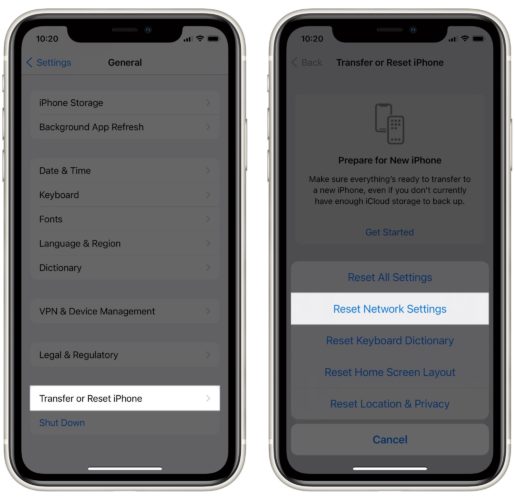
Kontaktieren Sie Ihren Mobilfunkanbieter oder Apple
Wenn auf Ihrem iPhone nach dem Zurücksetzen der Netzwerkeinstellungen immer noch die Meldung "Ungültige SIM-Karte" angezeigt wird, sollten Sie sich an Ihren Mobilfunkanbieter wenden oder einen Apple Store in Ihrer Nähe aufsuchen.
Bei Problemen mit der SIM-Karte empfehlen wir Ihnen, sich zuerst an Ihren Mobilfunkanbieter zu wenden. Es ist wahrscheinlicher, dass er Ihnen helfen kann, das Problem mit der ungültigen SIM-Karte zu lösen. Möglicherweise benötigen Sie nur eine neue SIM-Karte!
Besuchen Sie das Ladengeschäft Ihres Mobilfunkanbieters oder rufen Sie die unten angegebene Telefonnummer des Kundensupports an, um sich mit einem Mitarbeiter in Verbindung zu setzen.
Wechsel zu einem neuen Mobilfunkanbieter
Wenn Sie es leid sind, mit Ihrem iPhone Probleme mit der SIM-Karte oder dem Mobilfunkdienst zu haben, sollten Sie einen Wechsel des Mobilfunkanbieters in Erwägung ziehen. Sie können alle Tarife aller Mobilfunkanbieter vergleichen, indem Sie UpPhone besuchen. Manchmal können Sie eine Menge Geld sparen, wenn Sie wechseln!
Lassen Sie mich Ihre SIM-Karte validieren
Ihre iPhone-SIM-Karte ist nun nicht mehr ungültig und Sie können weiterhin telefonieren und mobile Daten nutzen. Wenn das nächste Mal die Meldung Ungültige SIM-Karte auf Ihrem iPhone erscheint, wissen Sie, wie Sie das Problem beheben können. Wenn Sie weitere Fragen zu Ihrem iPhone oder Ihrer SIM-Karte haben, hinterlassen Sie unten einen Kommentar!